Nhu cầu trong lệnh là một trong những chính xác nhất phần mềm công cụ. Tiện ích này cho Windows, chứa hơn Ứng dụng 60 si lệnh hệ thốngTrong một giao diện duy nhất. Nó cho phép truy cập vào ứng dụng hệ điều hành WindowsTrong cài đặt NIC (Network) cài đặt thiết bịĐược cài đặt trên hệ thống, cộng với nhiều ứng dụng khác và hệ thống báo cáo (Giống như bộ nhớ RAM si CPU).
Ứng dụng errors.
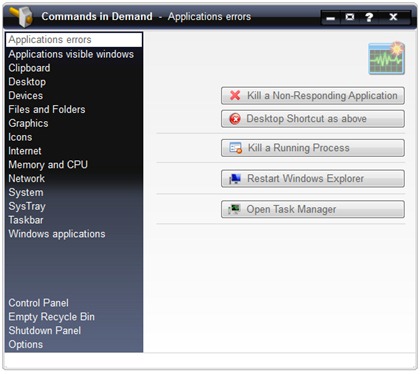
Chi nhánh đầu tiên của trình đơn tiện ích, Ứng dụng errors, Cung cấp năm optuini-tiện ích, trong đó có ít nhất ba là rất quan trọng.
1. Giết một ứng dụng không Đáp ứng - buộc phải kết thúc và đóng một ứng dụng không muốn đóng nữa. Một ví dụ sẽ là Firefox Moziila, Nào đôi khi không thể được đóng lại. Trình duyệt Internet không đáp ứng … Chỉ cần mở ứng dụng là đủ Nhu cầu trong lệnh và đi tới Ứng dụng errors (ở bên trái) và nhấn nút Giết một ứng dụng không Đáp ứng.
2. "Nút"Desktop Phím tắt như trên”Sẽ tạo trên Desktop một phím tắt được gọi là “Giết vô kỷ luật DOANH NGHIỆP“. Khi bạn có một ứng dụng "không được đáp ứng… ”, Chỉ cần nhấp vào là đủGiết vô kỷ luật DOANH NGHIỆP”Và sẽ tự động đóng lại mà không cần phải chờ đợi. Đôi khi có thể mất vài chục phút để đóng lại lỗi ứng dụng.
3. Giết một quá trình chạy - Khi nút này được nhấn, nó sẽ tạo ra một danh sách tất cả các quy trình Windows chạy tại thời điểm này trên hệ thống, và cung cấp cho bạn các tùy chọn để giết (kết thúc) một PID cụ thể là.
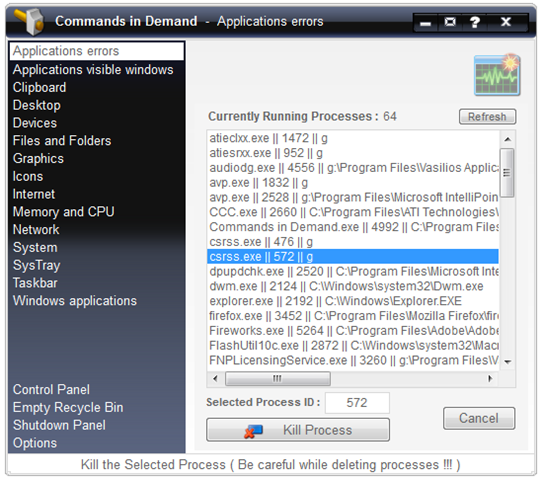
Đơn giản chỉ cần chọn tên quá trình và báo chí Kill Process. Nếu bạn không biết rõ tất cả các chi tiết về quá trình mà bạn muốn kết thúc, chúng tôi khuyên bạn nên quên chức năng này để lệnh trong nhu cầu. Cho sức khỏe của hệ thống của bạn :-)
4. Khởi động lại Windows Gói Thử Nghiệm - khởi động lại quá trình Windows Nhà thám hiểm (explorer.exe) Là được sử dụng khi một thư mục hoặc tập tin không thể bị xóa. Đôi khi bạn muốn xóa một cái gì đó và được chào đón bằng tin nhắn "Không thể xóa tệp. Nó đang được sử dụng bởi một người hoặc chương trình khác“. Giải pháp là khởi động lại Windows Explorer để bạn có thể xóa thư mục hoặc tập tin. Khởi động lại tiến trình exporer.exe sẽ đóng tất cả các tiến trình của Windows Gói Thử Nghiệm. Cụ thể hơn, nó sẽ đóng tất cả các thư mục mở.
5. Mở Task Manager - Nút này sẽ mở Task Manager.
Những gì tôi đã trình bày cho đến nay chỉ là một phần nhỏ của công cụ ứng dụng lệnh trong nhu cầu.
Ứng dụng có thể nhìn thấy Windows.
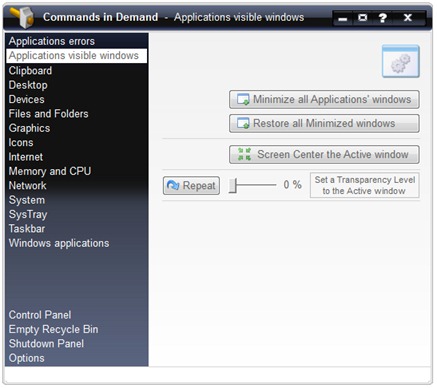
Ứng dụng có thể nhìn thấy Windows cung cấp cho bạn bốn lệnh để quản lý vị trí của các ứng dụng đang mở. Bạn có thể thu nhỏ hoặc tối đa hóa tất cả chúng windowsmở ứng dụng và ứng dụng chỉ với một cú nhấp chuột. Thu nhỏ tất cả các ứng dụng windows & Khôi phục tất cả Minimized windows. Màn hình Center hoạt động windows, sẽ đặt cửa sổ đang hoạt động ở giữa màn hình. Tất cả trong “Ứng dụng hiển thị Windows”Bạn cũng có cơ hội để cho minh bạch cửa sổ hoạt động.
Clipboard.
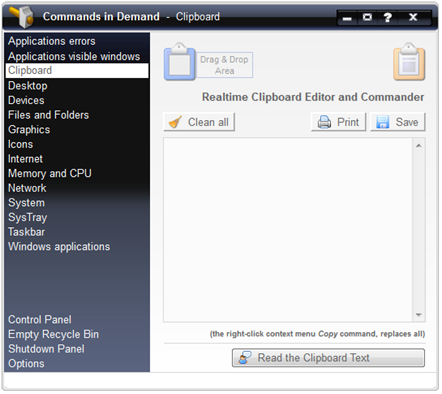
Clipboard sẽ hiển thị những gì bạn đã sao chép văn bản (bản sao) sử dụng cursoruluil, và nếu bạn bấm Đọc các văn bản Clipboard, nhiều người sẽ đọc văn bản sao chép. Nếu bạn đã sao chép một văn bản có vết trầy xước và có đồng nghiệp trong văn phòng, tốt nhất là không có âm lượng trong loa được đưa ra ở mức tối đa :-) Công cụ này sử dụng một phụ kiện được tích hợp trong tất cả các hệ điều hành Windows. Windows người kể chuyệnMà sẽ cho phép nghe văn bản lựa chọn. Nó được sử dụng đặc biệt là cho những người có cận thị, Hoặc cho những người thích nghe văn bản thay vì đọc nó.
Desktop.
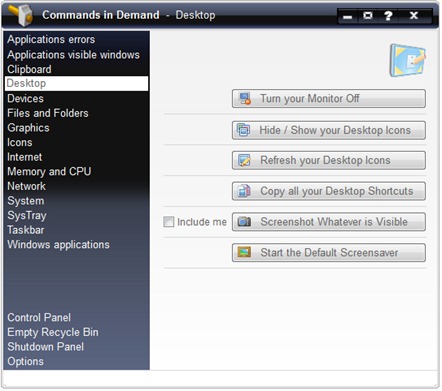
Chi nhánh này cho phép bạn truy cập nhanh vào một số lệnh Desktop. Nó sẽ giúp tắt màn hình nhanh chóng bằng một nhấp chuột duy nhất, để che hoặc làm có thể nhìn thấy tất cả biểu tượng từ Desktop (Không gian làm việc), sao chép mọi thứ phím tắtCác trang web trong Desktop trong một thư mục (bạn có thể chọn thư mục đích), tạo một ảnh chụp màn hình và bật trình bảo vệ màn hình default.
Thiết bị (Devices).
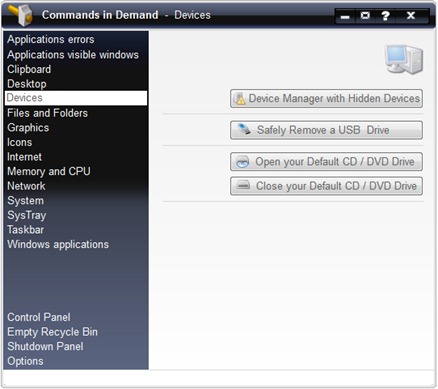
Từ chi nhánh này, bạn có thể truy cập nhanh vào "Thiết bị máy tính quản lý”(Nơi họ được liệt kê trình điều khiển tất cả thành phần PC của bạn) - Trình quản lý Thiết bị với Hidden Các thiết bị. Các "Hủy bỏ một cách an toàn một ổ USB"- ngắt kết nối một cách an toàn các thanh bộ nhớ hoặc một ổ đĩa cứng gắn ngoài. Mở & Đóng qua một vài thao tác đơn giản về CD / DVD Drive - tương tự như "Đuổi ra”Cho ổ CD / DVD.
Tệp và Folders.
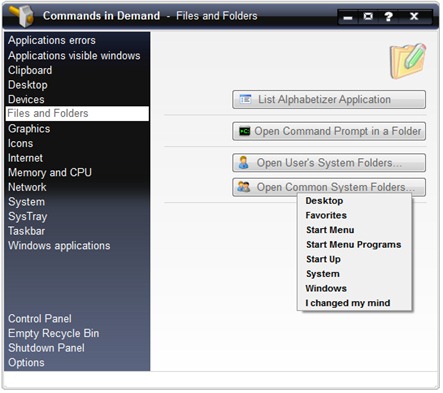
Bạn có thể danh sách các ứng dụng cài đặt trên hệ thống của bạn (Danh sách Alphabetizer ứng dụng) để mở Command Prompttrong một thư mục nhất định (thông qua ứng dụng này, bạn không còn phải mở cmd và điều hướng bằng "CD“), Truy cập nhanh vào các thư mục Người dùng (Desktop, Yêu thích, Tài liệu của tôi) Và thư mục hệ thống (Sáng Windows, System32 ..)
Đồ họa.
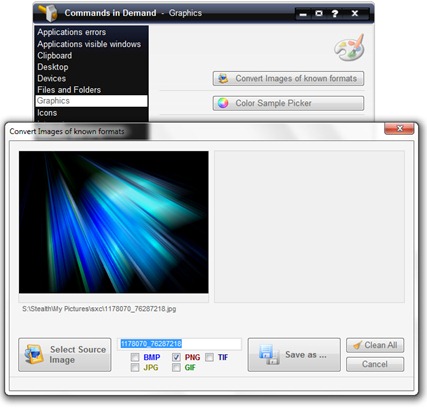
Trong "Đồ họa", bạn sẽ khám phá ra hai công cụCác trang web có thể giúp bạn khi bạn muốn chuyển đổi một hình ảnh trong các định dạng . Bmp, . JPG, TIF., . GIF si . PNG (Chuyển đổi hình ảnh định dạng được biết đến). Đang khói khi bạn muốn RGB si HEX một màu. Mẫu Color Picker là một cái gì đó tương tự ColorPixCộng đồng. Một công cụ hữu ích cho những người cần phải biết chính xác một mã màu / màu.
Biểu tượng.
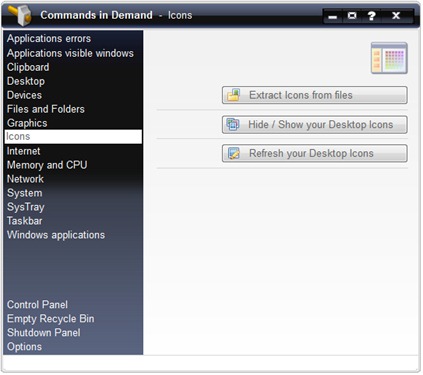
Một trong những tính năng thú vị nhất trong Biểu tượng là "Trích xuất các biểu tượng từ các tập tin", Cho phép bạn trích xuất các biểu tượng từ tệp Exe., DLL. si . ICL. Bằng cách này, bạn có thể lưu các biểu tượng mặt cười Yahoo! Messenger, từ Winamp hoặc từ bất kỳ ứng dụng khác trên máy tính của bạn với các ứng dụng này, bạn vẫn có thể lưu tất cả biểu tượng Windowstrong một thư mục duy nhất. Đơn giản chỉ cần chọn tiện ích mở rộng và mở tệp%Systemnguồn gốc%system32SHELL32.dll. SHELL32.dll chứa tất cả các biểu tượng của hệ điều hành. Áp dụng đối với Windows XP, Windows Vista si Windows 7.
Ẩn giấu / Chỉ qua một vài thao tác đơn giản về Desktop Biểu tượng - Ẩn và hiển thị tất cả các biểu tượng / tệp trên DesktopCủa bạn
Internet.
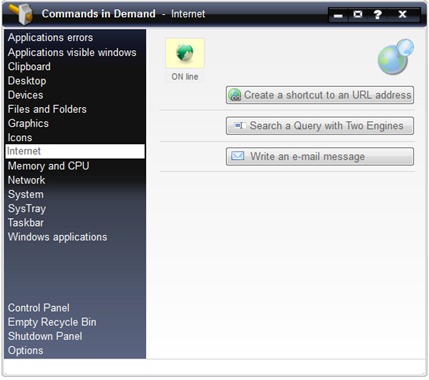
Nó cung cấp khả năng để tạo ra một phím tắt một Địa chỉ web, chỉ bằng một cú nhấp chuột (Tạo lối tắt đến một URL addváy), sa tìm kiếm thông tin cụ thể trên hai công cụ tìm kiếm cùng lúc (google.com, bing.com, yahoo.com… vv SE) và viết email.
Bộ nhớ và CPU.

Bộ nhớ và CPU là một màn hình cung cấp cho báo cáo trong thời gian thực về bộ nhớ RAM và bộ xử lý CPU. Bạn có thể biết tổng bộ nhớ RAM được cài đặt, dung lượng bộ nhớ bạn sử dụng với các ứng dụng và để làm gì tốc độ chạy xử lý. Bộ nhớ ngay lập tức làm sạch cho phép bạn xóa bộ nhớ trong một nhấp chuột duy nhất, mà không cần tiện ích khác, như Bộ nhớ Cleaner.
mạng.
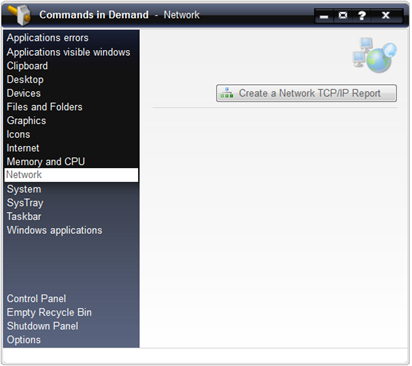
Tạo ra một Mạng TCP / IP Báo cáo, tương tự như “ipconfig / all“, Đạt ở Command Prompt. Hiển thị báo cáo về Card mạng si kết nối hệ thống.
System.
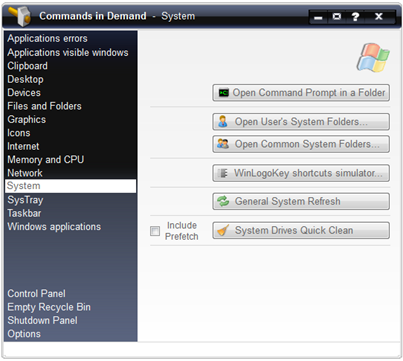
Ba nút đầu tiên: Mở Command Prompt trong một thư mục, Mở người dùng System Folders si Mở chung System Thư mục, Tôi instalnit trên, Tệp và Thư mục. Nút WinLogoKey cho phép bạn truy cập nhanh vào Start Menu, System Đúng, Windows Tìm kiếm Explorer, Trình quản lý tiện ích, v.v. system. :) Tổng Quát System Refresh Tôi không biết chính xác nó làm gì, nhưng tôi nhận thấy rằng nó làm mới hầu hết mọi thứ Windows Gói Thử NghiệmMở các trang web.
System Ổ đĩa làm sạch nhanhNó tương tự như các utilitaruluiincorporat microsoft trên tất cả các hệ thống Windows – Disk Dọn dẹp. Nó được khuyến khích sử dụng công cụ này để giúp bạn tiết kiệm không gian miễn phí từ cứng-disk.
SysTray.
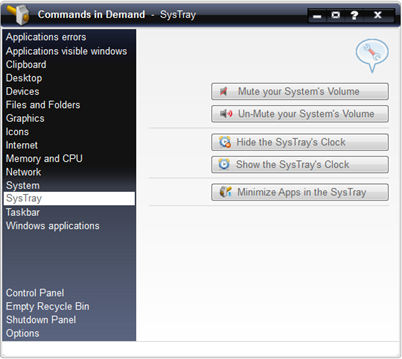
SysTrayLà góc dưới bên phải của màn hình của. Có thể hiện cess, biểu tượng điều khiển âm lượng, chống virus, card màn hìnhVv và để lại các ứng dụng mở systray. Nhu cầu trong lệnh sẽ cho bạn cơ hội để nhấn nút "khối lượng“, De a che / show thời gian và giảm thiểu tất cả các ứng dụng và windowstrong systray.
Thanh tác vụ.
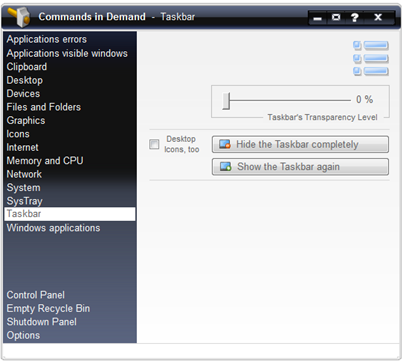
Với tiện ích này bạn có thể che Windows Thanh tác vụ (thanh dưới cùng, nơi bạn được hiển thị Start Menu và các ứng dụng, windowsmở), bạn có thể làm cho nó hiển thị hoặc… trong suốt. Minh bạch thanh tác vụ có thể được sử dụng ngay cả bởi người dùng hệ điều hành Windows Vista si Windows 7 (AERO). Trong Windows 7 bạn có thể làm cho thanh tác vụ trong suốt hơn nhiều so với mức cài đặt trong chủ đề đồ họa cho phép (thông qua Cá nhân).
Windows các ứng dụng.
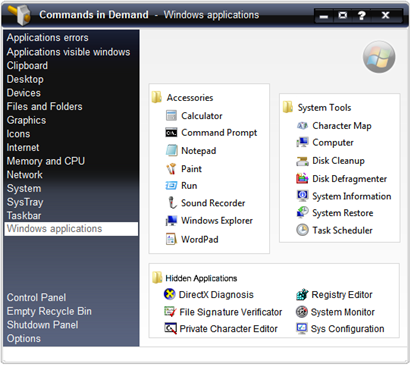
Một bộ sưu tập các phím tắt để Windows Bị bảo vệ, System CÔNG CỤ si Hidden Ứng dụng. Từ giao diện này bạn có thể mở từ Máy tính, Notepad, PaintĐến System Màn Hình, Registry Editor si System Khôi phục Center.
Tất cả các lệnh giao diện trong nhu cầu, bạn có thể truy cập Bảng điều khiển và Recycle Bin.
Các ứng dụng được hệ điều hành tương thích Windows XP, Windows Có Windows 7. Người sử dụng Windows Vista si Windows 7Cần phải chạy lệnh trong nhu cầu với đặc quyền của Administrator.
Tải về: Nhu cầu trong lệnh (Qua stealthsettingsnăm)
Nhu cầu trong lệnh 9.6.1
Ứng dụng này là 100% miễn phí, nhưng bạn có thể Đóng góp qua Vasilios phần mềm miễn phí.
Tín dụng: Vasilios phần mềm miễn phí.
Stealth Settings
Lệnh theo yêu cầu - System Công cụ cho Windows XP, Windows Vista & Windows 7.